こんにちは。
ヒロセです。
トラリピ、手動トラリピ、あるいはループイフダン、その他『リピート系』のトレードをしている人にうかがいます。
設定を決めるとき、利確幅をどれくらいにしたらいいか迷いませんか?
同じ資金、想定レンジでもトラップあたりのポジション量と利確幅の組み合わせにより、トラップ本数も変わってきますよね。
どこらへんが効率よく稼げるんでしょう・・(;´・ω・)
ポイント

トラリピって同じ資金でもいろいろ設定変更できるけど、どれが効率いいんだろう
運用試算表だけだと、ロスカットレベルしか計算できないよね
利確幅を決める何かいい方法はないのかな・・
このような疑問にお答えします。
マネースクエアの運用試算表は非常に優れたツールで、これだけでも口座を開設する価値があります。
しかし、『その設定でいくら稼げるのか』はわかりません。
事前に『それ』がわかれば最適な設定が選択できるのに・・と、思ったことはありませんか?
実は『それ』を検証する方法があるんです。
それがバックテストと呼ばれる方法です。(*´ω`*)
この記事では、誰でも簡単にバックテストができる方法をお伝えします。
もしあなたが、利確幅を根拠なく設定しているのなら試す価値はあります。
バックテストで利確幅の傾向を掴んでおくことで、利確回数に惑わされずに、より利回りが上がる設定で運用できますよ。





目次
バックテストとは
設定したデータ(ストラテジー)を、
『過去の定められた期間にあてはめてリスク、リターンを検証』
することです。
運用試算表でわかることとわからないこと
マネースクエアの『運用試算表』は非常に優れたシミュレーションツールであり、トラリピのリスク管理にはなくてはならないものです。
特に重要なのがロスカットレベルの計算です。
想定レンジ内に設定したトラップがすべて成立したときの含み損や証拠金維持率なども、
必要項目に数値入力して『計算スタート』を押すだけで一瞬でわかります。
※運用試算表を使用するにはマネースクエアでの口座開設が必要です。
➡[manesuku]
ただし、運用試算表でもわかることとわからないことがあります。
運用試算表でわかること
用意した資金と設定で、どれだけのリスクがとれるのか
運用試算表でわからないこと
その設定で運用したとき、この先どのくらいのリターンが見込めるのか
設定に対してのリターンを検証するにはバックテストが必要です。
※マネースクエアで口座開設しないのならエクセルで運用試算する方法もありますよ~
バックテストで最適な設定を見つけましょう
バックテストを行うことで、『コレから先のトレードに対する設定の有効性』がある程度推測できますよ。
バックテストを行う手順を簡単に説明すると、こうなります。
バックテストの手順
・複数の設定を考えておく
・各設定でバックテストをおこなう
・テスト結果から資金に対しての利回りを計算する
・利回りを比較して最適な設定を選択する
つまり、各設定でバックテストを繰り返すことで『最適なトラリピ設定を見つけることができる』というわけです。

バックテストのやり方
バックテストを行うには自分の考えた設定を過去データに当てはめて検証する必要があります。
『じゃ、それどうすんの?』って思いますよね。
安心してください。
今回はバックテストのための便利なツールとその使い方をご紹介します。
自動売買ビルダーを使いましょう
実は、インヴァスト証券([toraio-to])が提供する自動売買ビルダーというツールで、バックテストを手軽に行うことができます。
詳しい説明はこちら。
※テスト期間は2018年~(通貨ペアにより違いあり
このツールは口座開設していなくても使用できるので是非試してみてください!
追記
現在、自動売買ビルダーは口座開設をしなければ使えなくなっています・・
※2021年2月時点
自動売買ビルダーの使い方
では、自動売買ビルダーの使い方を具体例を挙げながら説明していきますね。(*´ω`*)
今回は次のようなトラリピ設定でバックテストを行っていきます。
| 通貨ペアは? | 南アフリカランド/円 |
| 仕掛けるレンジ幅は? | 6.7~8.4円 |
| レンジ内に仕掛ける本数は? | 18本 |
| 1本あたり何通貨? | 1万通貨 |
| 1回のリピートで狙う利益は? | 1000円 |
投資対象、自動売買タイプ、銘柄を選択する
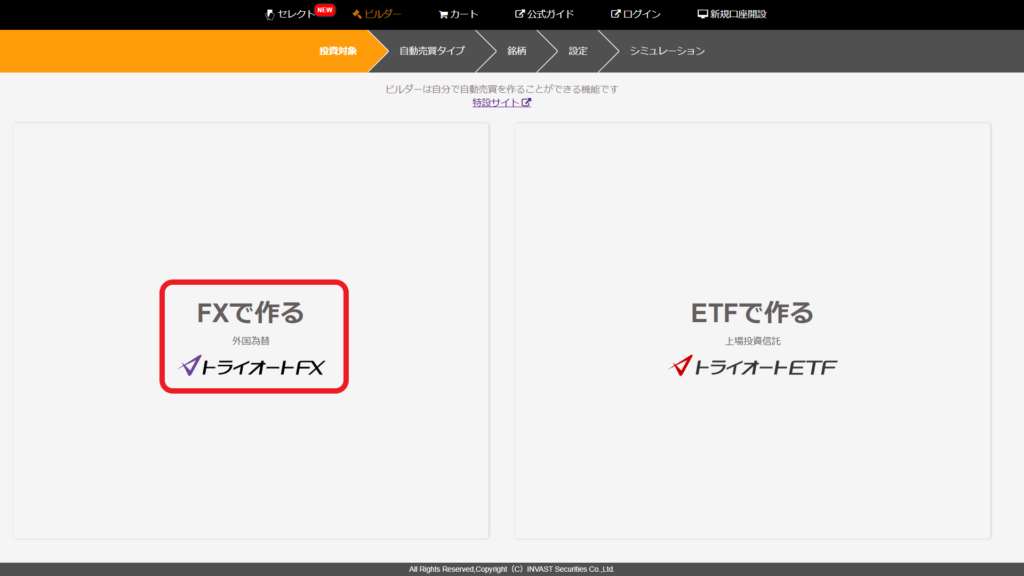
ビルダーを開くとETFとFXの選択になります。
ここではFXを選択します。
すると、自動売買タイプの選択画面に移動します。
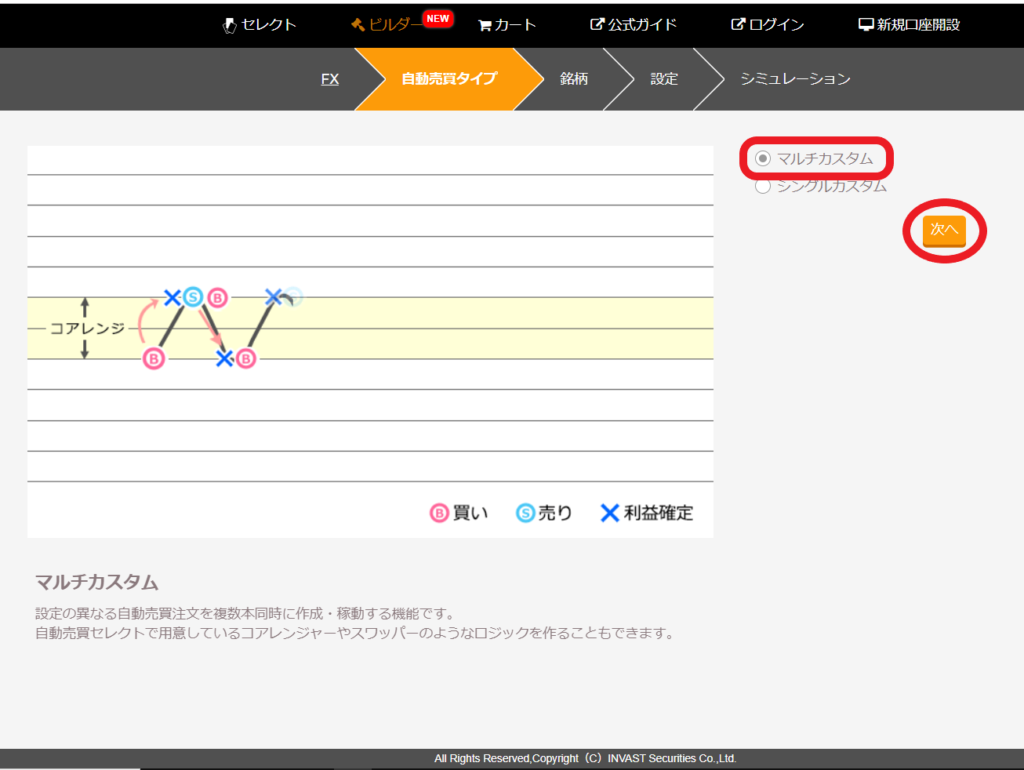
自動売買タイプの選択は『マルチカスタム』『シングルカスタム』の2つから選びます。
想定レンジを設定して複数のトラップを同時に作成するならマルチカスタムを選択してください。
端的にいうと、トラリピのバックテストならマルチカスタムで決まりってことです。
選択したら『次へ』をクリック。
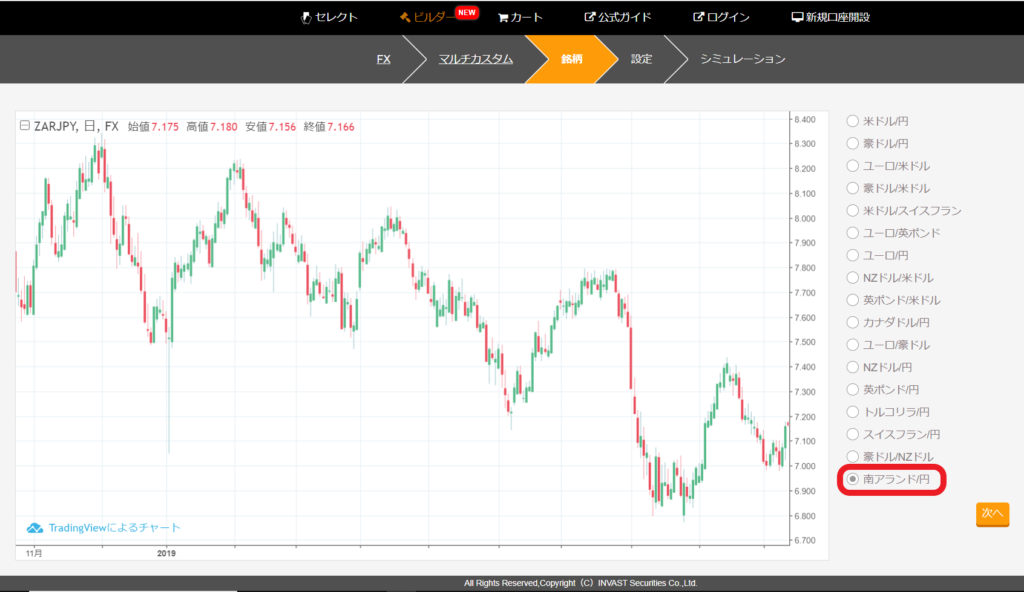
これが銘柄の選択画面です。
最初にFXを選んだ場合、銘柄とは通貨ペアを意味します。
通貨ペアを選ぶと対応する日足チャートが左側に表示されます。
ここでは『南アランド円』を選択して『次へ』
設定値を入力します
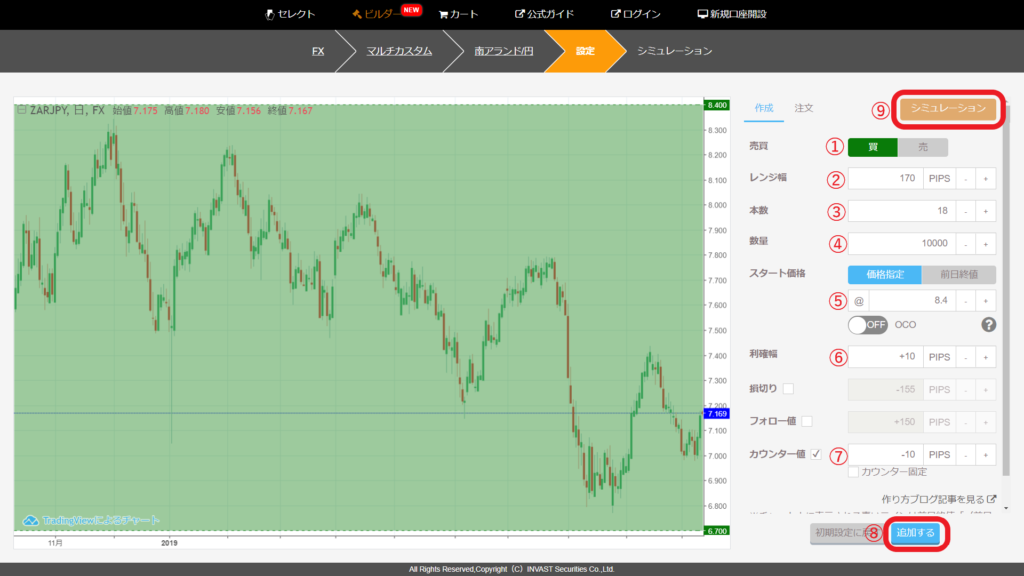
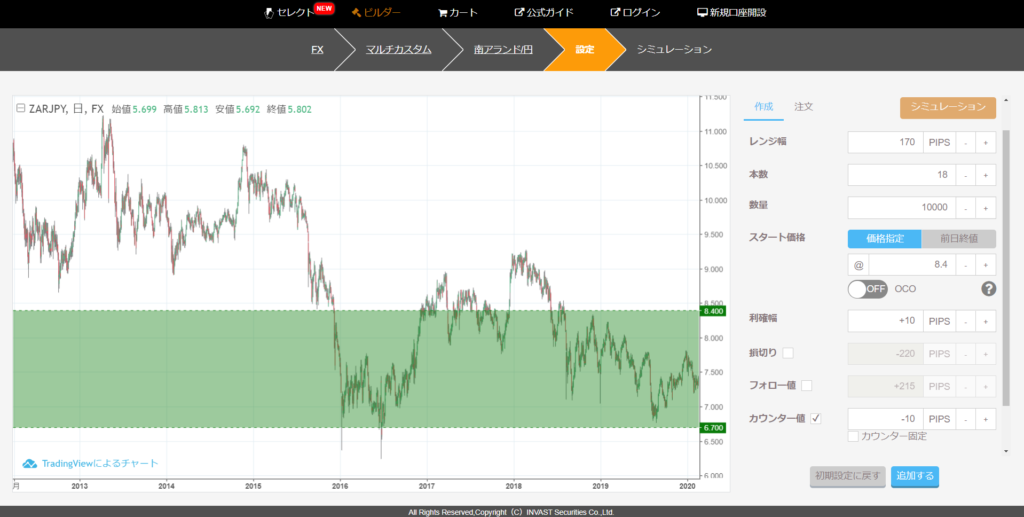
通貨ペアを選んだら設定画面です。
デフォルトでは、表示チャート期間は1年間のようです。
マウスホイールなどで期間の調節ができます。
下の画面では約8年ほどの期間を表示しています。
ここでは、過去1年のチャートのレート幅をカバーできる設定として、
・想定レンジ:6.7円~8.4円
・利確幅、トラップ幅:0.1円
の設定を入力してみます。
テスト設定
①、売買パターン:買を選択
②、レンジ幅:8.4円-6.7円=1.7円=170PIPSを入力
③、本数:1.7円のレンジ幅に0.1円刻みでトラップをばら撒くので18本
④、数量:トラップ1本1万通貨で運用するので10000
⑤、スタート価格:想定レンジの上限値8.4円を入力
⑥、利確幅:0.1円=+10PIPSを入力
⑦、カウンター値:利確したレートからの再発注するレート幅0.1円=-10PIPSを入力
⑥、⑦でポジション毎に『0.1円上昇で利確、-0.1円の下落で再発注』のリピート設定ができます。
以上で設定は完了です。
すべての項目を入力したら、⑧『追加する』⑨『シミュレーション』の順にクリック。
※『OCO』『損切り』『フォロー値』はここでは使用しません。
シミュレーション結果
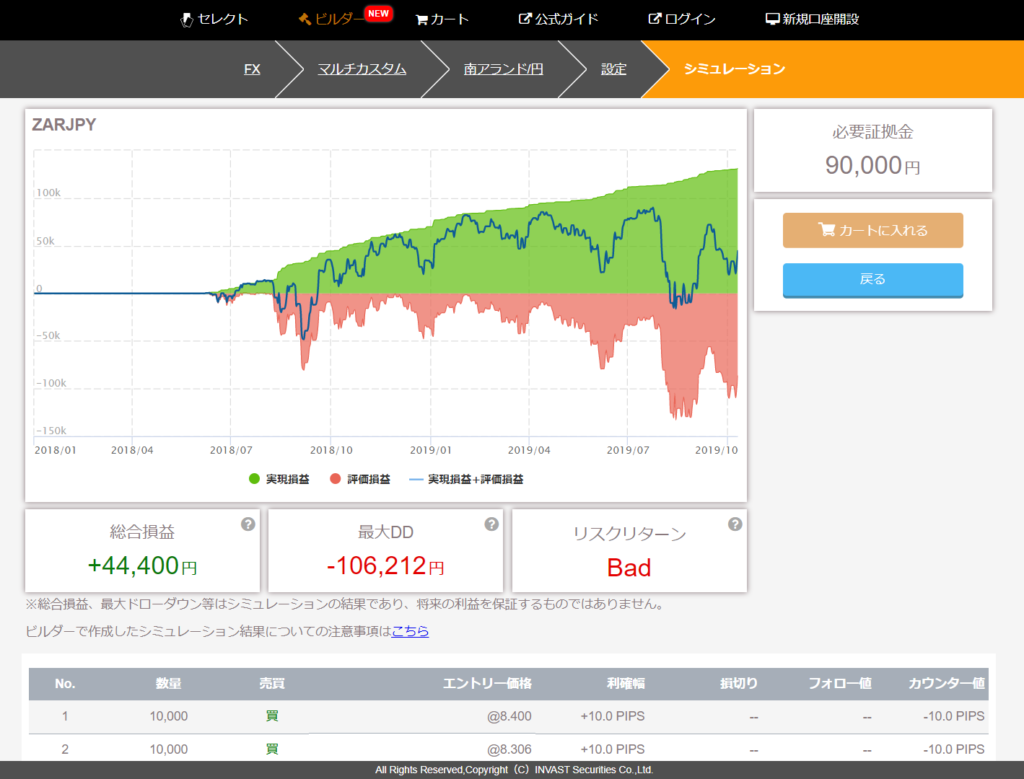
上記の設定で過去一定期間運用した場合のバックテスト結果が表示されます。
結果にはトライオートでの スプレッド、スワップポイント、手数料が反映されています。
バックテストが終われば、シミュレーション結果を確認してそのままカートに入れて設定した注文を発注することもできます。
(※テスト結果から注文するには口座開設が必要です。)
口座開設はこちら。[toraio-to]
結果はグラフと次の3つの指標で表示されます。
マウスポインターをロールオーバーさせることでグラフ詳細が確認できますよ。(*´ω`*)
・総合損益:最終的な実現損益に評価損益を足した値です。
・最大DD:期間中の最大の含み損の値です。
・リスクリターン:期間中の許容リスクに対するリターンの割合を評価したものです。
運用資産表で資金を入力してロスカット値を調べましょう
残念ながら、自動売買ビルダーだけでは資金に対してのロスカット値はわかりません。
自分が用意できる資金を、マネースクエアの運用試算表に入力してロスカットレベルを確認しておきましょう。
ロスカットレベルが許容できるレートになるように、資金に合わせて数量(トラップ1本あたりの通貨量)などを調整してください。
ロスカットレベルを確認して運用予定額を決定します
ロスカットレベルが分かれば、それに応じた設定に変更できます。
ロスカットに応じた項目変更は『数量』『トラップ本数』『運用予定額』などで可能です。
※利確幅を変更してしまうとバックテストの意味がなくなるので注意!
この記事では、
運用予定額を最適な額に設定する方法
を解説します。
簡単に流れを説明します。
運用予定額の決め方
・グラフから実現損益を見る(今回は約13万円)
・目標利回りを設定する(年利20%に設定)
・利回りを実現できる資金額を計算(実現損益13万÷年利20%=資金額65万円)
・運用試算表に資金額と設定を入力してロスカットレベルを算出
・算出されたロスカットレベルを参考に資金額を調整
この運用予定額65万円を今回の設定で運用した場合の試算をしていきます。
| 通貨ペアは? | 南アフリカランド/円 |
| 運用予定額は? | 650000円 |
| 仕掛けるレンジ幅は? | 6.7~8.4円 |
| レンジ内に仕掛ける本数は? | 18本 |
| 1本あたり何通貨? | 1万通貨 |
| 1回のリピートで狙う利益は? | 1000円 |
この設定を、マネースクエアの運用試算表に入力してみます。
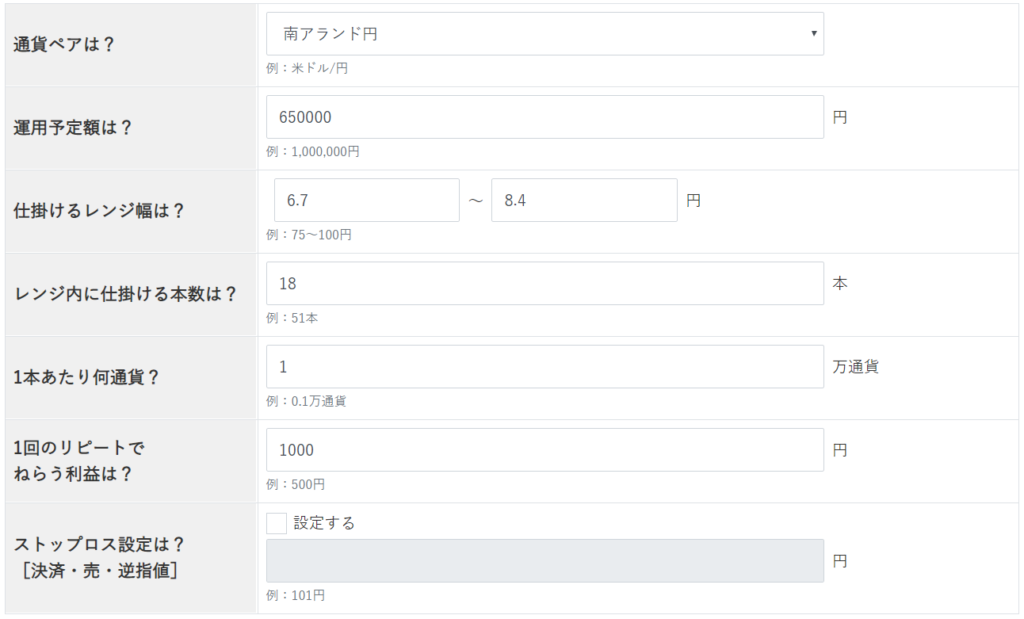
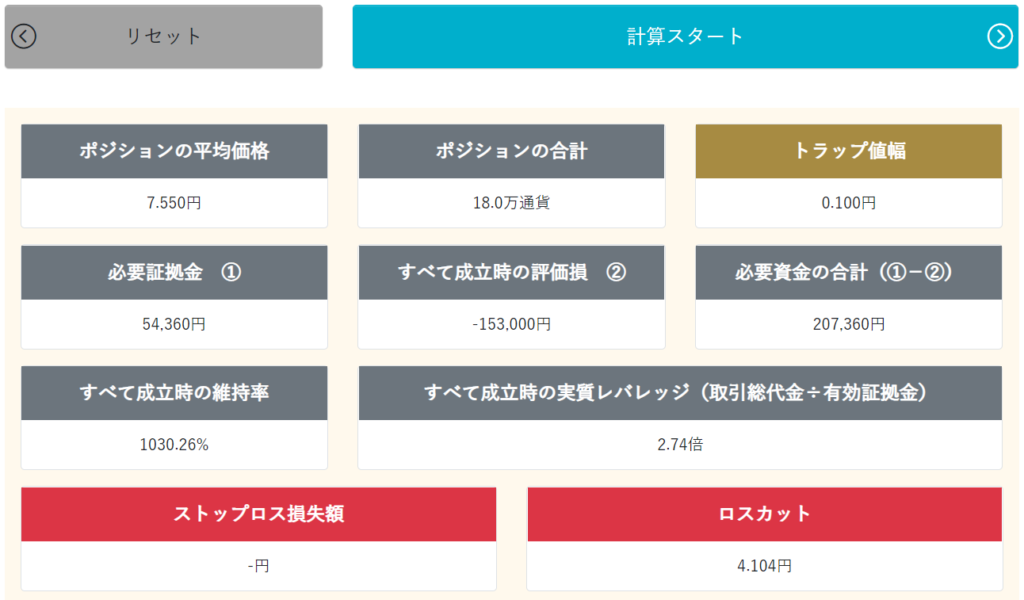
以上のデータで計算すると、ロスカットは4.104円となり十分安全を確保したトラリピとなります。
南アランド円の史上最低額は約6.3円なので、まだまだリスクはとれますね!
6.3円以下に収まるように資金額を変更してみても大丈夫です。
運用予定額を調整して利回りを計算しよう
今回は、ロスカットが6.3円近くになるように資金額を調整してみましょう。
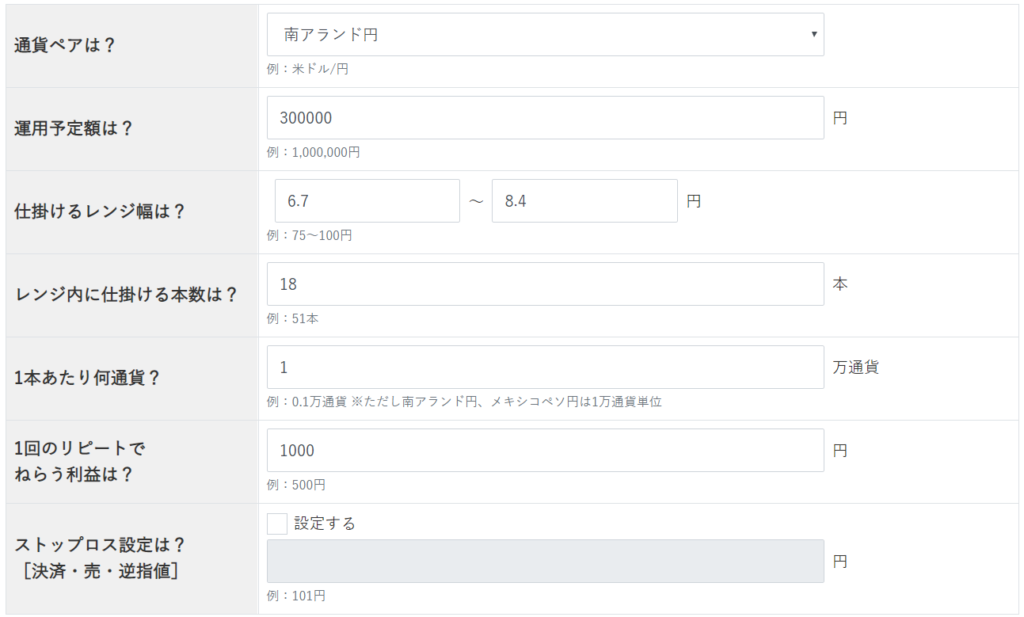
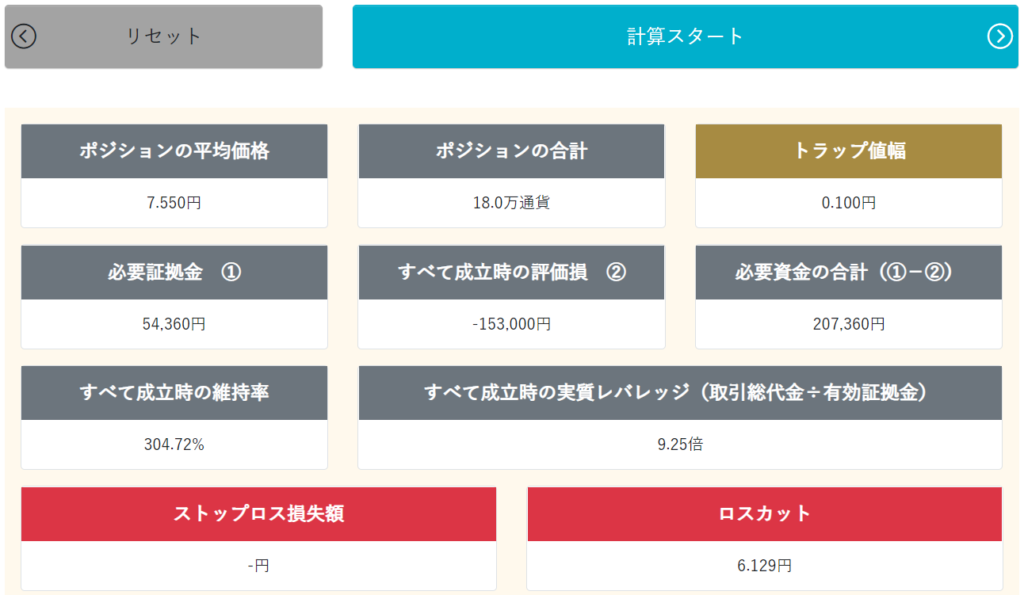
資金額を30万円にして計算すると、ロスカットは6.129円になりました。
史上最低額よりも低く抑えられているのがわかります。
すると、今回のバックテストでの利回りは次のようになります。
資金額調整後の年利
実現損益に対しての年利:13÷30×100=43.3%
総合損益に対しての年利:4.44÷30×100=14.8%
注意ポイント
史上最低額は更新される可能性があります。

まとめ
お疲れ様でした。
トライオートの自動売買ビルダーを使用してバックテストを行う手順を紹介しました。
『自動売買ビルダー』と『運用試算表』をうまく組み合わせて使用することで最適な設定を見つけられますよ。(*´ω`*)
上でもいいましたが、誰でも使える仕様になっている神ツールですので使わない理由はないですよ~♪
是非、利用して自分に合った最適の設定を見つけ出して安全に稼ぎましょう!
それではまた!
あなたが安心してFXで稼いでいけるよう心から応援しています。
ヒロセ




